የፈላጊው መሣሪያ አሞሌ፣የአዶዎች ስብስብ እና በማክ ኮምፒውተሮች ላይ በፈላጊ መስኮት አናት ላይ የሚገኘው የፍለጋ መስክ፣የእርስዎን ልዩ ፍላጎቶች ለማሟላት ለማበጀት ቀላል ነው። ነባሪው የመሳሪያ አሞሌ ውቅር ለአብዛኛዎቹ ተጠቃሚዎች የሚሰራ ቢሆንም፣ አዳዲስ ትዕዛዞችን በመጨመር የመሳሪያ አሞሌውን መቀየር ወይም የእርስዎን ዘይቤ በተሻለ ሁኔታ እንዲስተካከል ማስተካከል የፈላጊውን የመሳሪያ አሞሌ ከበቂ ወደ ከፍተኛ ኃይል እንዲሞላ ያደርጋል።
በመሳሪያ አሞሌው ውስጥ ካሉት ከኋላ፣ እይታ እና የድርጊት አማራጮች በተጨማሪ እንደ ማስወጣት፣ ማቃጠል እና መሰረዝ ያሉ ተግባራትን እንዲሁም ሌሎች ፈላጊውን መጠቀም በጣም ቀላል ሊያደርጉ የሚችሉ ተግባራትን ማከል ይችላሉ።.
መረጃ ይህ መጣጥፍ በሚከተሉት ኦፕሬቲንግ ሲስተሞች ላይ ተፈጻሚ ይሆናል፡ macOS Catalina (10.15)፣ ማክሮ ሞጃቬ (10.14)፣ ማክሮስ ከፍተኛ ሲየራ (10.13)፣ ማክሮ ሲየራ (10.12)፣ OS X El Capitan (10.11)፣ OS X Yosemite (10.10)፣ OS X Mavericks (10.9)፣ OS X ማውንቴን አንበሳ (10.8))፣ OS X Lion (10.7)፣ OS X የበረዶ ነብር (10.6) እና OS X (10.5) ነብር፣ ከተጠቀሰው በስተቀር።
ንጥሎችን ወደ አግኚው መሣሪያ አሞሌ አክል
የእርስዎን አግኚ መሣሪያ አሞሌ ለማበጀት፡
-
በመክተያው ላይ የፈላጊ አዶውንን ጠቅ በማድረግ የማክ ላይ የፈላጊ መስኮት ይክፈቱ።

Image -
በ አግኚ ምናሌ አሞሌ ውስጥ፣ ከተቆልቋዩ ውስጥ እይታ > የመሳሪያ አሞሌን ን ጠቅ ያድርጉ- ታች ሜኑ፣ ወይም በፈላጊው የመሳሪያ አሞሌ ባዶ ቦታ ላይ በቀኝ ጠቅ ያድርጉ እና በብቅ ባዩ ሜኑ ውስጥ የመሳሪያ አሞሌን ያብጁ ይምረጡ። ይምረጡ።

Image -
ወደ እይታ የሚንሸራተት ስክሪን አግኚ የመሳሪያ አሞሌን የማበጀት አማራጮችን ይዟል።

Image ወደ መሣሪያ አሞሌው ላይ ለመጨመር አንዳንድ በጣም ምቹ ተግባራት፡ ናቸው።
- ዱካ: አሁን ወደሚመለከቱት አቃፊ የሚወስደውን ዱካ በንቃት ፈላጊ መስኮት ያሳያል።
- አዲስ አቃፊ: አሁን እያዩት ወዳለው አቃፊ አዲስ አቃፊ እንዲያክሉ ያስችልዎታል።
- መረጃ ያግኙ፡ ስለተመረጠው ፋይል ወይም አቃፊ ዝርዝር መረጃ ለምሳሌ በእርስዎ አንጻፊ ላይ የት እንደሚገኝ፣ መቼ እንደተፈጠረ እና ለመጨረሻ ጊዜ እንደተሻሻለ ያሳያል።
- አውጣ፡ እንደ ሲዲ እና ዲቪዲ ያሉ ተንቀሳቃሽ ሚዲያዎችን ከኦፕቲካል ድራይቭ ያስወጣል።
- ሰርዝ፡ ፋይሎችን ወይም አቃፊዎችን ወደ መጣያ ይልካል።
-
አንድ አዶን ጠቅ ያድርጉና ከመገናኛ ሉህ እስከ አግኚ የመሳሪያ አሞሌ ድረስ ይጎትቱት። የተጎተቱ አዶዎች በመሳሪያ አሞሌው ውስጥ በማንኛውም ቦታ ሊቀመጡ ይችላሉ፣ አሁን ያሉት አዶዎች እርስዎ ለሚጎትቷቸው ለአዲሶች ቦታ ለመስጠት ይንቀሳቀሳሉ።

Image -
ንጥሎችን ወደ መሳሪያ አሞሌ ማከል ሲጨርሱ
ተከናውኗል ን ጠቅ ያድርጉ።
Space፣ተለዋዋጭ ቦታ እና መለያዎች
በመገናኛ ሉህ ውስጥ አንዳንድ ያልተለመዱ ነገሮችን አስተውለህ ሊሆን ይችላል የፈላጊ መሣሪያ አሞሌ፡ Space, Flexible Space, እና እየተጠቀሙበት ባለው የMac OS ስሪት ላይ በመመስረት መለያየት። እነዚህ ንጥሎች እንዲያደራጁ በማገዝ ወደ ፈላጊው መሣሪያ አሞሌ ትንሽ የፖላንድኛ ማከል ይችላሉ።
- Space: የአንድ የመሳሪያ አሞሌ አዶን የሚያክል ቋሚ መጠን ያለው ቦታ ወደ የመሳሪያ አሞሌ ያክላል። ለፈላጊ የመሳሪያ አሞሌ እቃዎች ትንሽ መተንፈሻ ክፍል ለመስጠት ቦታን መጠቀም ይችላሉ።
- ተለዋዋጭ ክፍተት: በመጠን የሚለዋወጥ ቦታን ይፈጥራል። የአግኚው መስኮት መጠን ሲቀየር፣ ተጣጣፊው የቦታ መጠን ይቀየራል፣ ነገር ግን ከመደበኛው (ነባሪ) የቦታ ንጥል በጭራሽ አያንስም።
- መለያ: የመሳሪያ አሞሌ አዶዎችን ለመለየት የእይታ ቁመታዊ መስመርን ይጨምራል። የመለያየት ጥሩ አጠቃቀም ተዛማጅ የመሳሪያ አሞሌ አዶዎችን ቡድን ለመወሰን ማገዝ ነው። መለያየቱን ንጥሉን ማግኘት አልቻሉም? አፕል ከኦኤስ ኤክስ አንበሳ ጀምሮ ከመሳሪያ አሞሌው አስወግዶታል። ያ በጣም መጥፎ ነው; ጠቃሚ ባህሪ ነበር. ልክ እንደ ውበት ሳይሆን ከተከፋፈለው ጋር ተመሳሳይ የሆነ ተግባር ለማከናወን ተለዋዋጭ ቦታን መጠቀም ይችላሉ።
የመሳሪያ አሞሌ አዶዎችን አስወግድ
በፈላጊው መሣሪያ አሞሌ ላይ አዶዎችን ካከሉ በኋላ በጣም የተዝረከረከ እንደሆነ ሊወስኑ ይችላሉ። ንጥሎችን እንደማከል ሁሉ ማስወገድ ቀላል ነው።
-
በዶክ ውስጥ ያለውን አግኚ አዶን ጠቅ በማድረግ የአግኚ መስኮት ይክፈቱ።

Image -
ይምረጥ እይታ > የመሳሪያ አሞሌን ያብጁ።

Image - ተጫኑ እና የማይፈለጉትን አዶ ከመሳሪያ አሞሌው ያርቁ። በጢስ ጢስ ውስጥ ይጠፋል።
ነባሪ የመሳሪያ አሞሌ አዘጋጅ
ወደ ነባሪው የመሳሪያ አሞሌ አዶዎች መመለስ ይፈልጋሉ? ያ ደግሞ ቀላል ስራ ነው። ሙሉ የነባሪ የመሳሪያ አሞሌ አዶዎችን ከ የመሳሪያ አሞሌን ያብጁ መስኮት ግርጌ ያገኛሉ። ነባሪውን የአዶዎች ስብስብ ወደ መሳሪያ አሞሌው ሲጎትቱ እንደ ሙሉ ስብስብ ይንቀሳቀሳሉ; አንድ ንጥል በአንድ ጊዜ መጎተት አያስፈልግም።
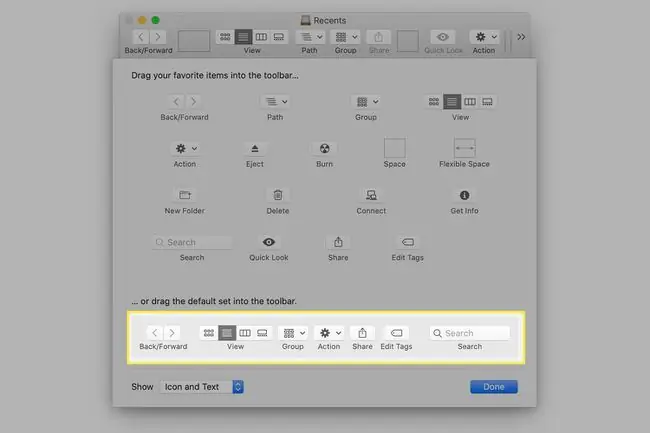
የመሳሪያ አሞሌ ማሳያ አማራጮች
የትኛዎቹ የመሳሪያ አዶዎች በፈላጊው መሣሪያ አሞሌ ውስጥ እንደሚገኙ ለመምረጥ ከመቻል በተጨማሪ እንዴት እንደሚታዩ መምረጥ ይችላሉ። ምርጫዎቹ፡ ናቸው
- አዶ እና ጽሑፍ
- አዶ ብቻ
- ጽሑፍ ብቻ
የእርስዎን ምርጫ ለማድረግ የ አሳይ ተቆልቋይ ሜኑ ይጠቀሙ። እያንዳንዳቸውን መሞከር እና ከዚያ በተሻለ በሚወዱት ላይ ማስተካከል ይችላሉ. የአዶ እና የጽሑፍ ምርጫ በጣም ጥሩ ነው፣ ነገር ግን በእርስዎ ፈላጊ መስኮቶች ውስጥ ትንሽ ተጨማሪ የክርን ክፍል ከመረጡ፣ የጽሁፍ ብቻ ወይም የአዶ አማራጮችን መሞከር ይችላሉ።
ለውጦችን በማድረግ ሲጨርሱ ተከናውኗልን ጠቅ ያድርጉ። ይንኩ።






